
Příliš mnoho rozšíření přidaných do prohlížeče Google Chrome může zpomalit spuštění a provoz prohlížeče. Tváří v tvář této situaci je třeba ponechat pouze to nejnutnější a nejužitečnější, což šetří prohlížeč před zbytečným zatížením. Jak to udělat, říkají naši odborníci..
Zakázání rozšíření z úvodní stránky
Všechny doplňky nainstalované v prohlížeči Chrome, pokud není uvedeno jinak, se zobrazí za kombinovaným panelem vyhledávání a adres.
Klikněte pravým tlačítkem myši na ikonu pluginu, kterou chceme deaktivovat. V rozbalovací nabídce jsou k této funkci přiřazeny dva řádky. Označené číslem „1“ vám umožní okamžitě odstranit zbytečné sčítání. Označeno dvěma, přesune uživatele do oblasti nastavení vybraného modulu.
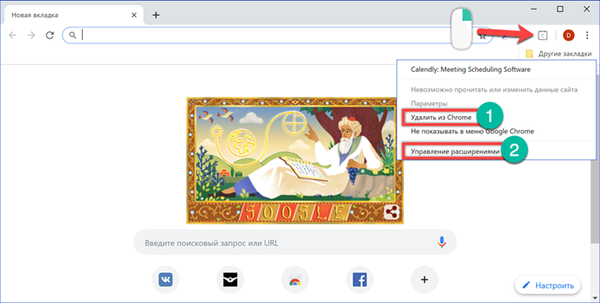
Bezprostředně pod názvem rozšíření je přepínač označený šipkou. Přesunutím doleva vypněte plugin. Jeho ikona zmizí z panelu prohlížeče a použití je pozastaveno, dokud uživatel nerozhodne jinak. Ve spodní části stránky je odkaz, který chcete odstranit.

Konečné rozhodnutí o osudu doplňku bude muset být potvrzeno ve vyskakovacím okně. Vždy se zobrazí bez ohledu na to, jak je vybraná položka odstraněna: z místní nabídky nebo z oblasti voleb.
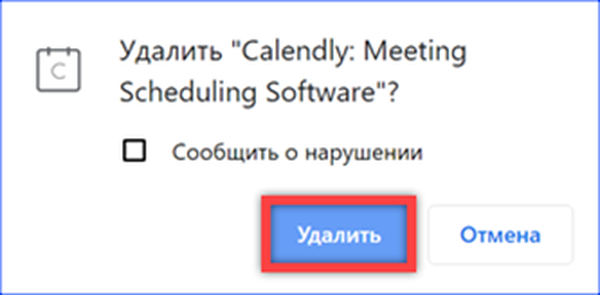
Zakázání rozšíření v nastavení
Obecná správa všech rozšiřujících modulů používaných v prohlížeči Chrome se provádí z panelu nastavení.
Řídicí nabídku prohlížeče nazýváme kliknutím na elipsu vpravo od adresního řádku. Odhalujeme obsah části „Další nástroje“. V seznamu, který se otevře, vyberte položku „Rozšíření“.
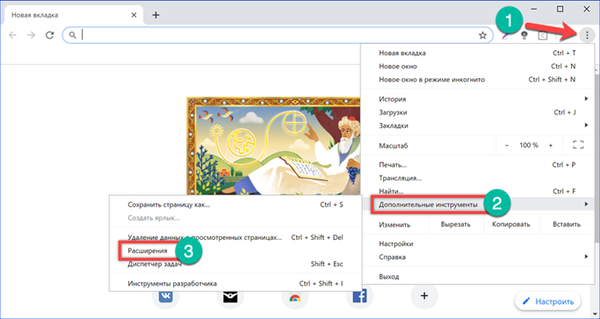
V případě potřeby můžete přejít přímo na kartu nastavení. Do vyhledávacího pole zadejte „chrome: // extensions“. Jakmile zadáte první písmena, prohlížeč vám sdělí konec věty. Zbývá pouze označit položku logem skládačky v seznamu, který se otevře..
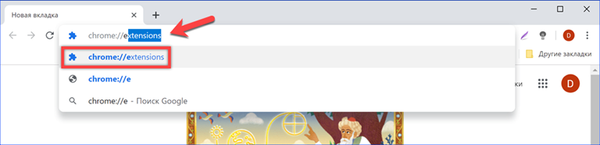
Karta ovládání představuje karty nainstalovaných modulů s dalšími funkcemi. Přepínač v pravém dolním rohu, znázorněný šipkou, umožňuje dočasně deaktivovat plugin. Pro úplné odstranění klikněte na tlačítko označené rámečkem na snímku obrazovky.
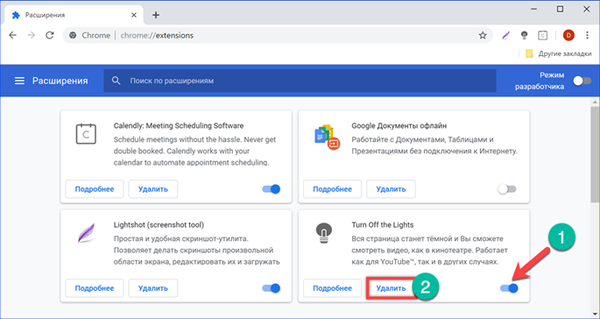
Na závěr
Na základě doporučení našich odborníků můžete Google Chrome snadno vyčistit od nepotřebných prvků, čímž zkrátíte dobu spuštění a snížíte spotřebu počítačových prostředků..











